한글 줄간격 늘리기 간편하게 조절하는 법
아정당
2025.07.22
조회323
스크랩0
안녕하세요!
글씨는 많은데, 글이 답답해 보였던 적,
있으신가요?
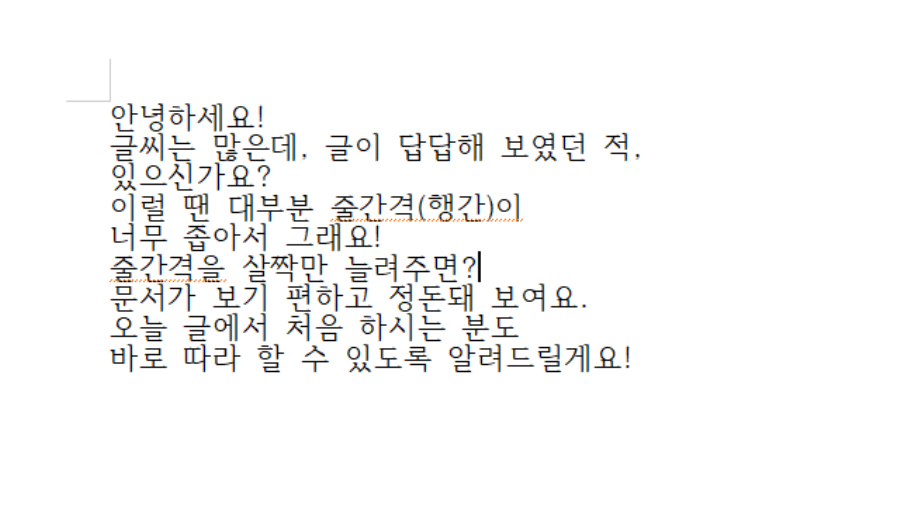
이럴 땐 대부분 줄간격(행간)이
너무 좁아서 그래요!
줄간격을 살짝만 늘려주면?
문서가 보기 편하고 정돈돼 보여요.
오늘 글에서 처음 하시는 분도
바로 따라 할 수 있도록 알려드릴게요!
목차
1. 한글 줄간격 늘리는 법
2. 줄간격 비교 예시 및 주의사항
3. 실전에서 사용 시 꿀팁!
한글 줄간격 설정 요약표
항목 | 내용 |
|---|---|
기본 줄간격 | 160% (한글 2022 기준 기본값) |
권장 줄간격 | 180% ~ 200% (가독성과 제출용 문서에 적합) |
설정 경로 | [서식] → [문단 모양] → [줄간격] 항목 직접 입력 |
소요 시간 | 약 30초 |
적용 범위 | 전체 문서 / 선택 영역 모두 가능 |
1. 한글 줄간격 늘리는 법 (한컴오피스 기준)
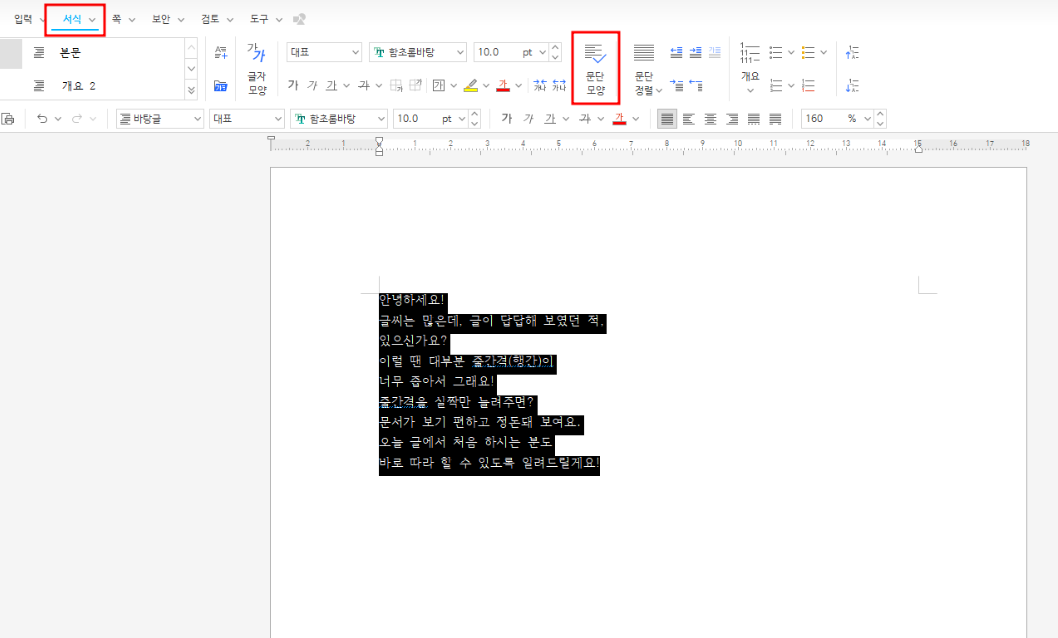
먼저, 마우스로 줄간격 조정할
문장을 선택 또는 드래그 해주세요.
상단 메뉴에서 [서식] → [문단 모양]
클릭해주세요.
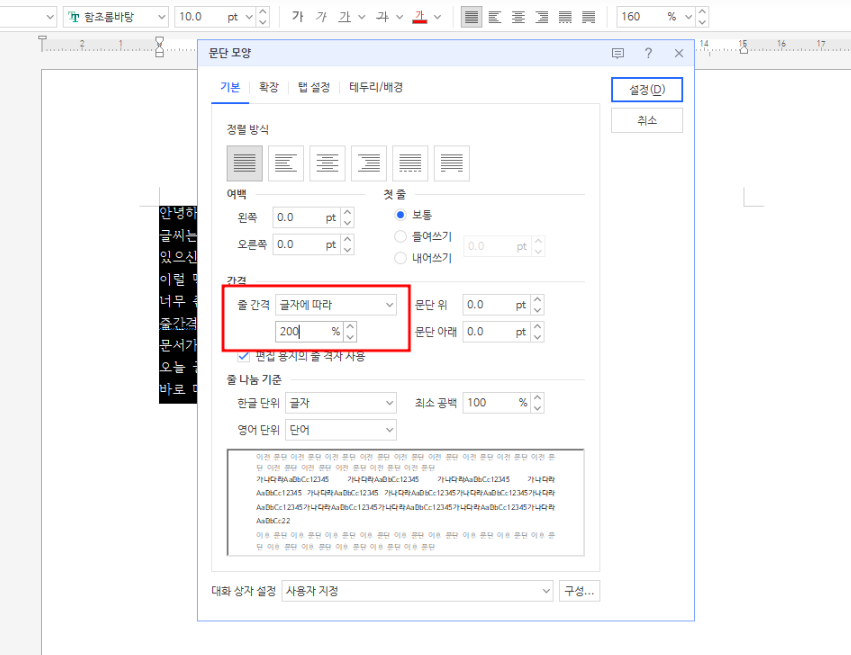
나오는 창에서 줄간격 항목을 확인하고,
기본값 ‘160%’를 ‘180%’ 또는 ‘200%’로 변경!
적용 → 확인 누르면 끝이에요.
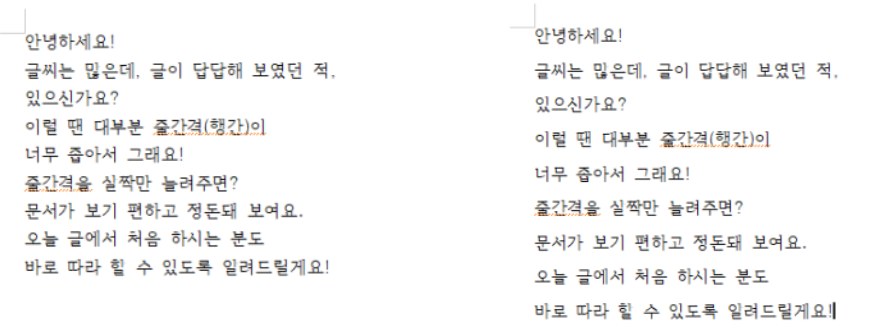
2. 줄간격 비교 예시 및 주의사항
줄간격 | 화면 느낌 |
|---|---|
160% (기본) | 다소 답답하고 빽빽한 느낌 |
180% | 가독성 향상, 기본 문서에 추천 |
200% 이상 | 발표용, 포트폴리오, 시각자료에 적합 |
줄간격 설정 시 주의할 점!
너무 좁으면 안되요!
가독성이 떨어지고, 눈이 피로해져요.
너무 넓으면?
쪽 수가 늘어나 인쇄 비용이 증가할 수 있어요!
보고서나 이력서의 경우,
학교/기관 가이드라인 확인이 필수에요!
3. 실전에서 사용 시 꿀팁!
단축키로 여는 방법!
Alt + T + P → 문단 모양 창이 바로 열려요!
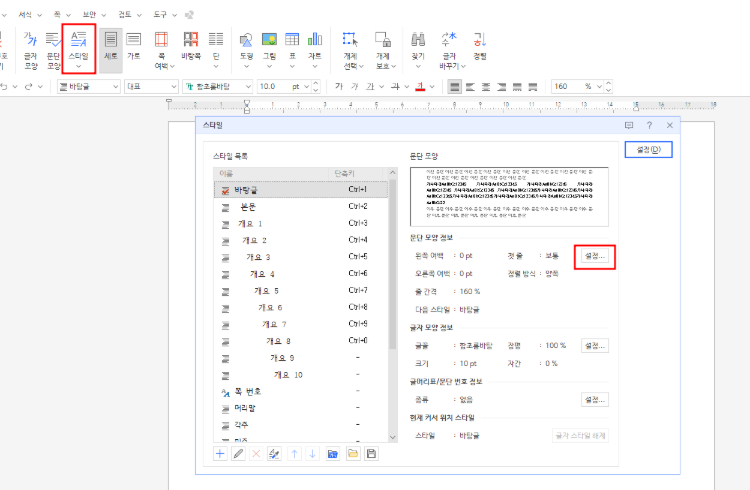
자주 쓰는 줄간격은 스타일 저장 후
매번 불러오면 편해요.
문서 전체 선택(Ctrl+A) 후
줄간격 적용도 가능합니다!
줄간격만 살짝 바꿔도
문서 퀄리티가 확 살아나요!
오늘 알려드린 한글 줄간격 늘리기 기능을
적절히 활용해 보세요 :)
잠깐!
혹시 약정 끝난지 모르고 나라에서 정한 지원금
'최대 128만 원 + @' 놓치고 있지 않나요?
그렇다면 아래 내용 10초만 읽어보세요!
한글 줄간격 줄이기 늘리기 단축키, 한글 줄간격 넓히기, 한글 줄간격 1.5








 셀프 바로가입
셀프 바로가입 실시간 카톡 상담
실시간 카톡 상담 전화상담
전화상담